Vyhledávání diagramů
Pokud uživatel zvolí vyhledávání diagramů, prohledává se název a poznámka u všech diagramů.
Do pole "Fráze" uživatel napíše vyhledávaný diagram a klikne na tlačítko "Vyhledat".
Zobrazí se tabulka, kde uživatel může vidět "Typ artefaktu, název, typ, stereotyp, modifikováno a package".
Do označené části může uživatel vyplnit část nebo celý název, k rychlejšímu nalezení konkrétního diagramu.
Po vyplnění stačí použít "Enter" nebo použít "lupu" pod políčkem a tabulka se aktualizuje a nafiltruje dle vyplněného textu.
Každý sloupeček má v hlavičce u názvu šipečky, které umožňují řazení (č. 1)
Šipečka u "lupy" rozbaluje mini dialog, kde si uživatel může vybrat .........(č. 2)
Pokud chce uživatel obnovit tabulku s filtrováním stačí kliknout na modrý text "Zrušit filtr" (č. 3)
V zápatí tabulky uživatel může vidět:
- Počet zobrazených artefaktů
- Počet stránek zobrazených artefaktů - aktivní oblast, kde je možný kliknout na číslo stránky a tím se dostat v zobrazeném seznamu dál
- Nastavení zobrazovaných sloupců v tabulce
"Zobrazené záznamy" - lze vidět kolik záznamů je vyhledáno a kolik zobrazeno.
"Nastavení zobrazení" - lze nastavit kolik záznamů je na jednu stránku zobrazeno (počet záznamu jde šipkou měnit). Dle zobrazených záznamů se mění i počet stránek.
"Nastavení sloupců" - pokud uživatel klikne na sloupečky, vyskočí mu dialogové okno, kde si může vykliknout sloupce, které v tabulce nechce nebo nepotřebuje vidět, změna se projeví ihned po kliknutí na určitý řádek.
Tlačítko "Zavřít" zavře dialogové okno.
Pro zobrazení konkrétního diagramu může uživatel kliknout na daný řádek.
Proklik uživatele přesměruje na daný diagram. V pravé části je zobrazen detail artefaktu a v levé části je artefakt označený ve stromečku.



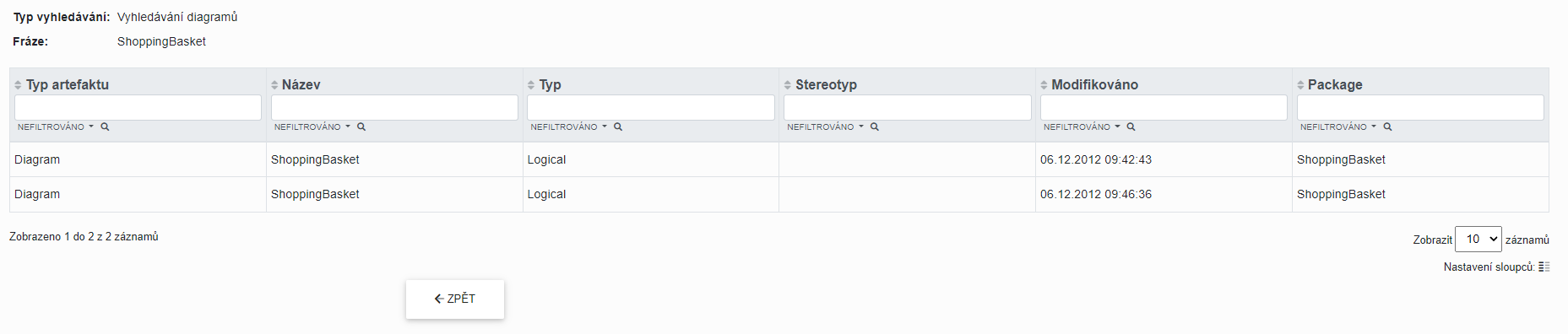
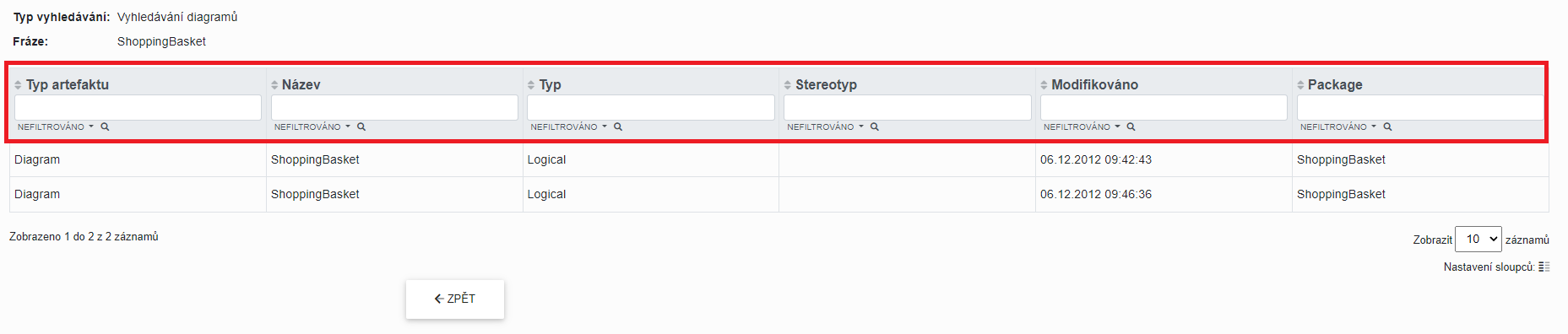
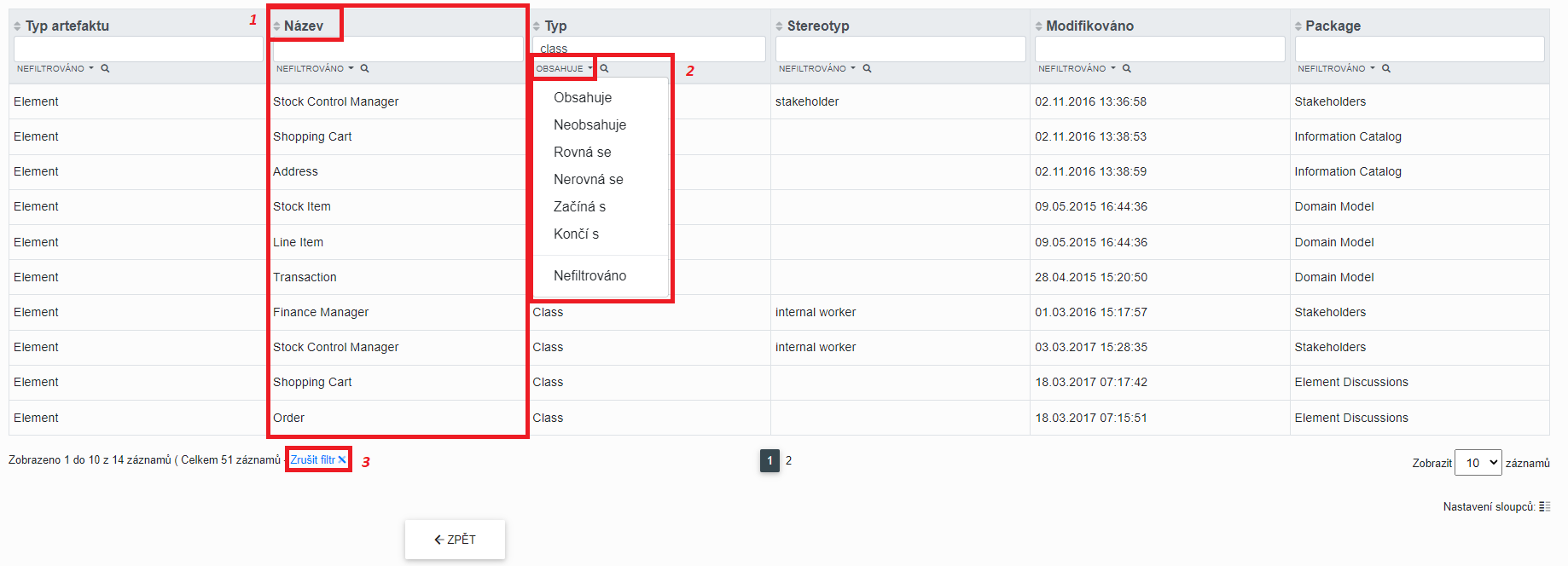
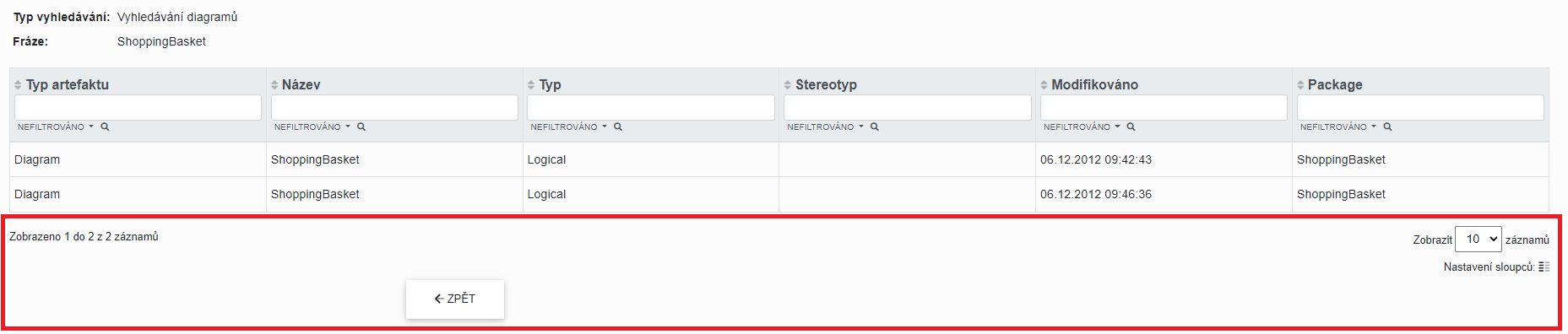
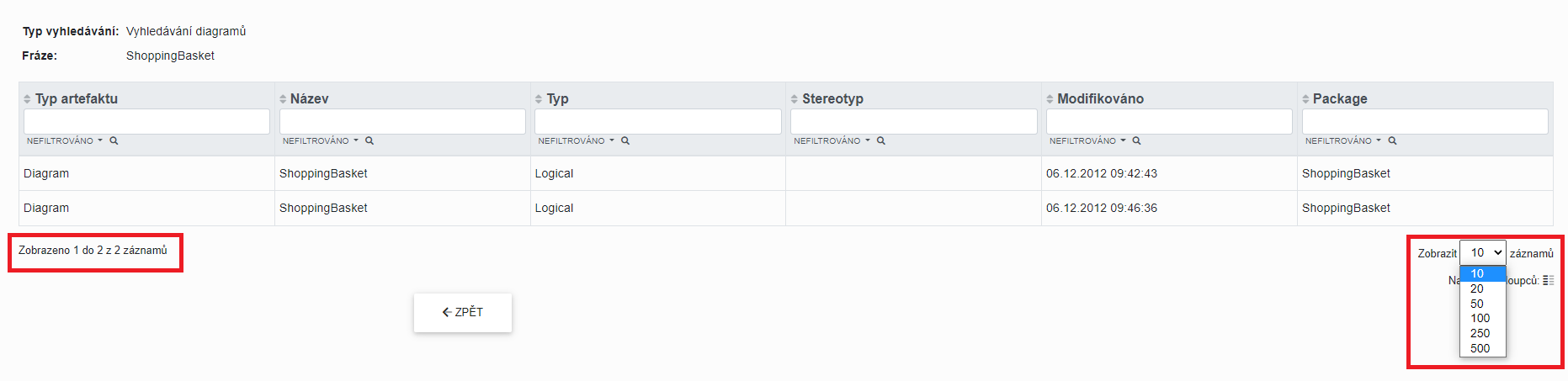
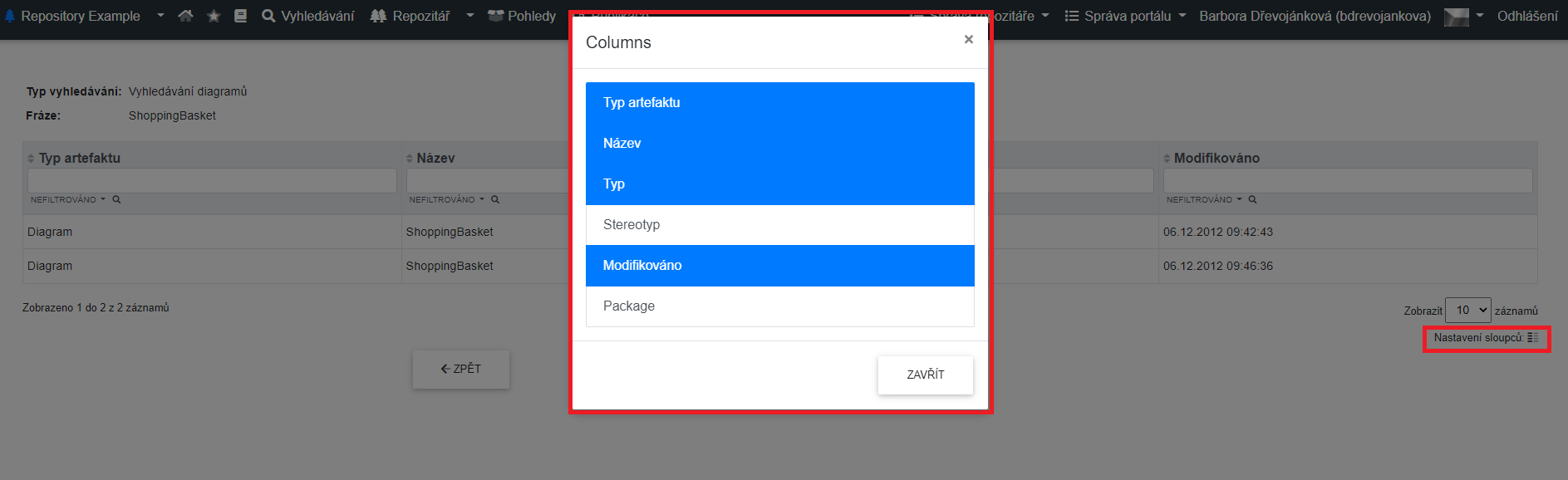
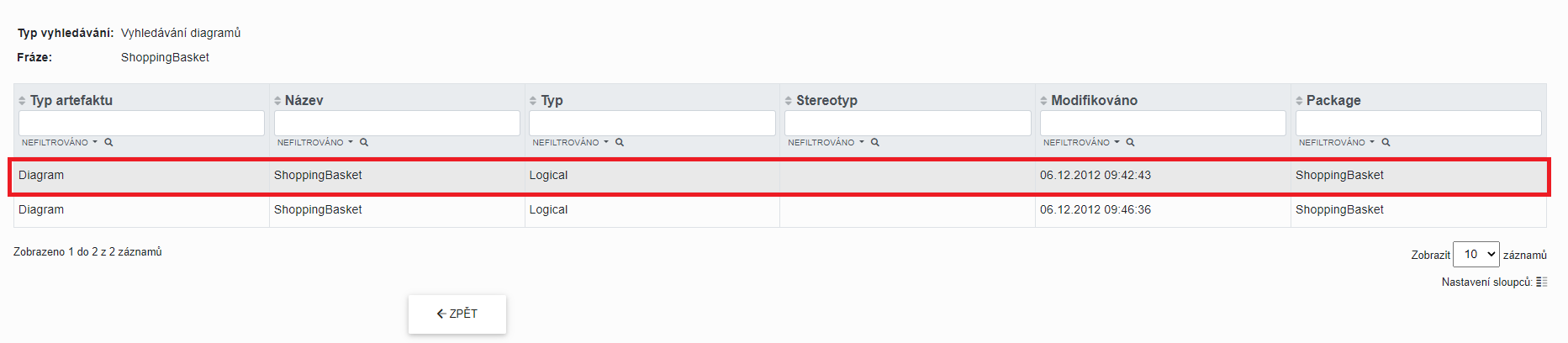
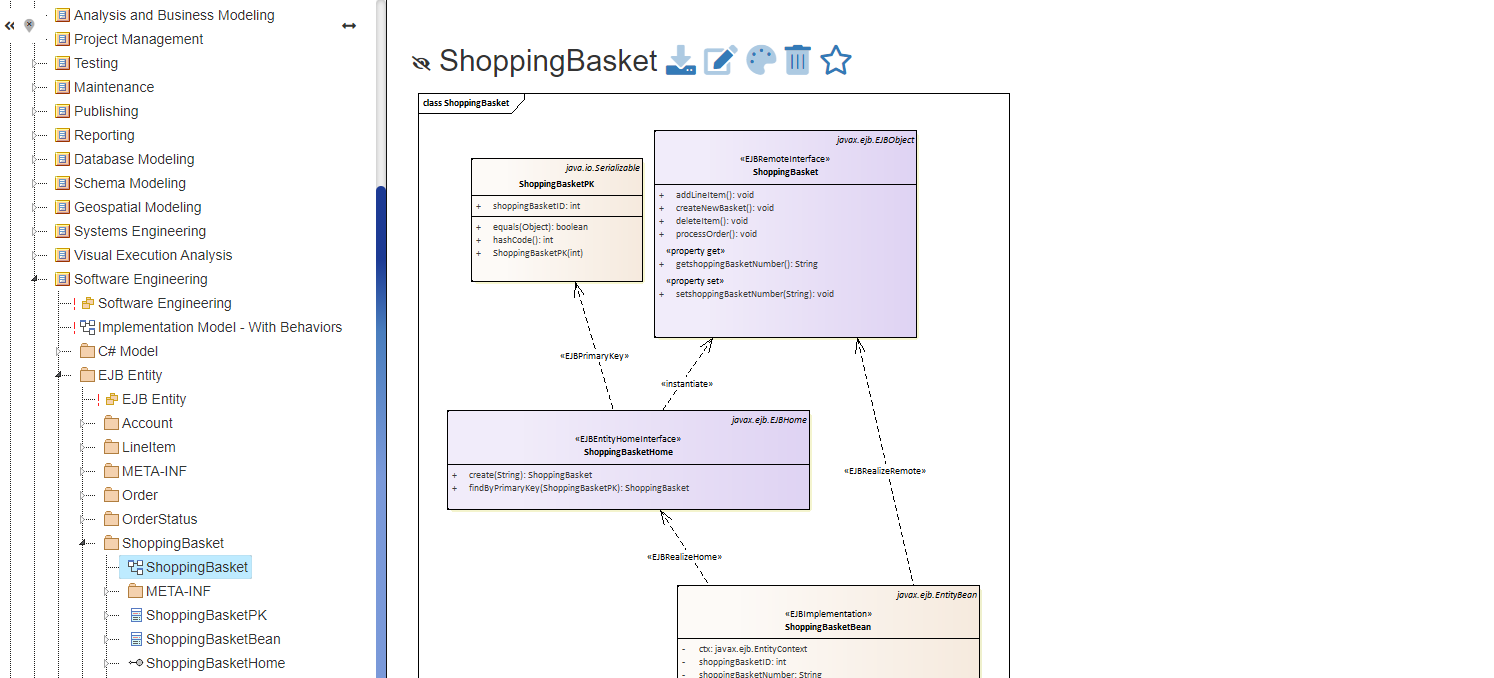
No Comments